
Lösung für den Fehler in der Taskleiste des Notebooks: 1. Drücken Sie die Tastenkombination [Strg+Alt+Entf], um den Task-Manager zu öffnen. 3. Klicken Sie mit der rechten Maustaste Wählen Sie [Neustart].

Die Umgebung dieses Artikels: Windows 10-System, Thinkpad T480.
Einführung:
Lösung für das Problem, dass die untere Reihe der Taskleisten auf dem Notebook nicht in Ordnung ist: 1. Drücken Sie die Tastenkombination [Strg+Alt+Entf], um den Task-Manager zu öffnen. 2. Suchen Sie im Windows Explorer 3. Klicken Sie mit der rechten Maustaste und wählen Sie [Neustart].
(Lernvideo-Sharing: Programmiervideo)
Spezifische Methode:
Halten Sie „Strg+Alt+Entf“ auf der Tastatur gedrückt;
Klicken Sie auf „Task-Manager“;
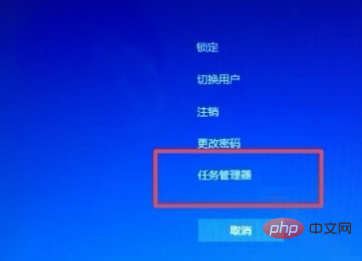
Im Task-Manager während Gehen Sie zu diesem Vorgang, um „Windows Explorer“ zu finden.
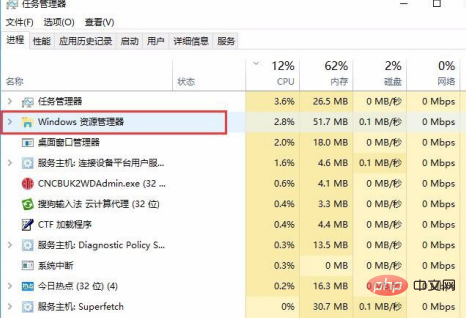
Klicken Sie mit der rechten Maustaste in „Windows Explorer“ und wählen Sie „Neustart“.
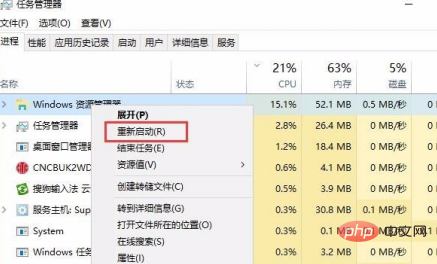
Der Computer reagiert und Sie können die Aufgaben unten sehen. Die Leiste ändert sich . Warten Sie einen Moment und die Taskleiste wird aktiviert und ist einsatzbereit.
Das obige ist der detaillierte Inhalt vonWas soll ich tun, wenn die untere Reihe der Taskleisten auf meinem Laptop nicht funktioniert?. Für weitere Informationen folgen Sie bitte anderen verwandten Artikeln auf der PHP chinesischen Website!
 So wechseln Sie auf dem Laptop in den abgesicherten Modus
So wechseln Sie auf dem Laptop in den abgesicherten Modus
 So verkaufen Sie LUNA-Münzen
So verkaufen Sie LUNA-Münzen
 Welche Methoden gibt es, Videos von Douyin herunterzuladen?
Welche Methoden gibt es, Videos von Douyin herunterzuladen?
 Rangliste der Kryptowährungsbörsen
Rangliste der Kryptowährungsbörsen
 Drei häufig verwendete Kodierungsmethoden
Drei häufig verwendete Kodierungsmethoden
 So berechnen Sie die Bearbeitungsgebühr für die Rückerstattung der Eisenbahn 12306
So berechnen Sie die Bearbeitungsgebühr für die Rückerstattung der Eisenbahn 12306
 So lösen Sie den HTTP-Status 404
So lösen Sie den HTTP-Status 404
 So deaktivieren Sie automatische Updates in Win10
So deaktivieren Sie automatische Updates in Win10




